Eliminați Browserul dvs. este gestionat de organizația dvs. din Firefox
Dacă nu sunteți mulțumit să vedeți mesajul „Browserul dumneavoastră este gestionat de organizația dumneavoastră” în Firefox, iată o modalitate ușoară de a-l elimina din browser. Să aflăm de ce vezi acest mesaj și ce să faci pentru a scăpa de el.
Publicitate
Utilizatorii care reglează adesea sistemul de operare, browserul și aplicațiile s-ar putea confrunta cu un comportament imprevizibil al software-ului. Mesajul de mai sus din Mozilla Firefox ar putea fi unul dintre acele lucruri care pot apărea de nicăieri și vă pot deranja foarte mult.
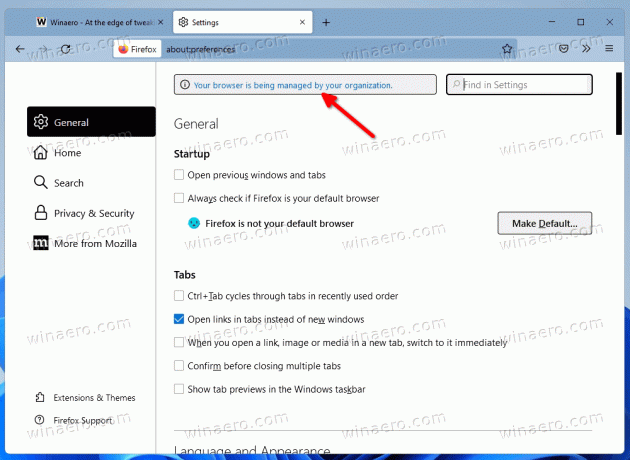
The Browserul dvs. este gestionat de organizația dvs apare pe pagina de setări din Firefox ca banner în partea dreaptă sus. Indică faptul că anumite restricții au fost aplicate browserului prin politica de grup. Pentru a elimina mesajul, trebuie să le anulați.
Înainte de a începe, este important să menționați că nu ar trebui să încercați să scăpați de acest mesaj pe computerul dvs. de lucru. Cel mai probabil, administratorul dvs. de sistem a setat restricțiile politicii de grup. De asemenea, este posibil ca contul dvs. de utilizator să nu aibă suficiente privilegii pentru a le gestiona.
Dar dacă mesajul „Administrat de organizația ta” a apărut în Firefox pe computerul tău personal, poți scăpa de el cu ușurință.
Eliminați mesajul „Browserul dvs. este gestionat de organizația dvs.”.
- Deschideți setările Firefox și faceți clic pe linkul „Browserul dvs. este gestionat de organizația dvs.”. Alternativ, tastați
despre: politiciîn bara de adrese. - Notați Numele politicii articol(ele) afișat(e) pe Politici de întreprindere pagină.
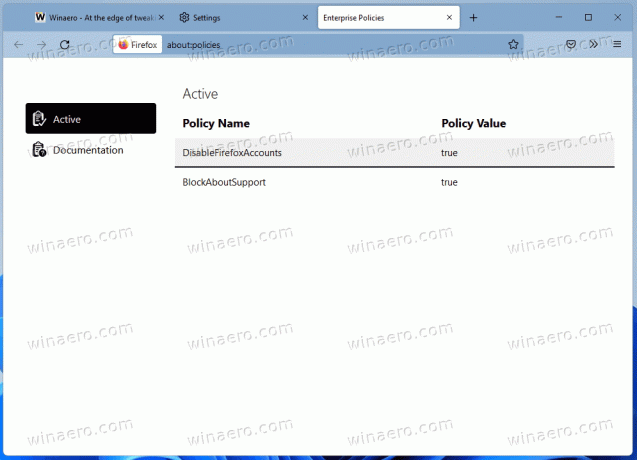
- presa Victorie + R si intra
regeditîn Alerga cutie.
- În stânga, mergeți la
HKEY_LOCAL_MACHINE\SOFTWARE\Policies\Mozilla\Firefoxcheie. - În cele din urmă, ștergeți politicile care se potrivesc cu numele politicilor pe care le-ați notat la pasul #2.
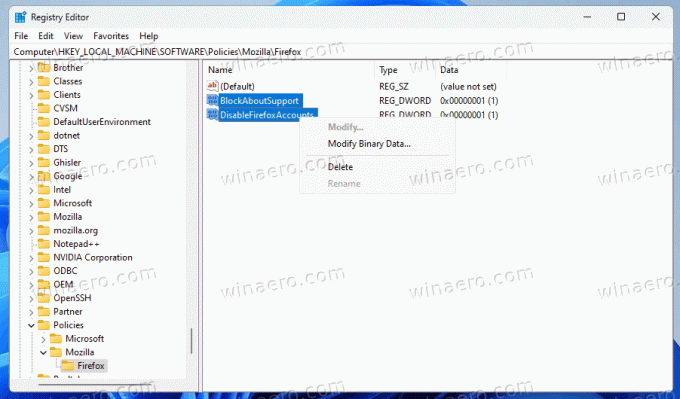
- Repornire browserul Firefox.
Esti gata! În cele mai multe cazuri, acești pași sunt suficienți pentru a scăpa de mesaj.
Cu toate acestea, Registrul nu este singurul loc în care pot fi setate restricții de politică Firefox. Acceptă un fișier de configurare special, policies.json. Poate exista în folderul de instalare al browserului. Trebuie să îl eliminați pentru a anula toate politicile aplicate, toate odată.
Eliminați fișierul policies.json
- Deschideți aplicația File Explorer (Victorie + E).
- Du-te la C:\Program Files\Mozilla Firefox\Distribution pliant. Dacă nu aveți un astfel de folder, verificați dacă acesta există C:\Program Files (x86)\Mozilla Firefox\Distribution in schimb.
- Dacă aveți policies.json fișier în oricare dintre foldere, eliminați-l.

- Reporniți Firefox.
Terminat! Dar dacă încă aveți mesajul enervant în setările Firefox, mai sunt câteva lucruri de verificat.
Verificați despre: setările experimentale de configurare
Este puțin probabil ca restricția de politică să fie prezentă în editorul despre: config. Când cineva modifică politicile aici, Firefox le mută automat în Registry după ce reporniți browserul.
Deci, tastează despre: config în bara de adrese a Firefox.
Odată ce se deschide, introduceți numele politicilor pe care le vedeți pe despre: politici fila din caseta de căutare. Dacă vedeți vreuna dintre ele aplicată, ștergeți-le folosind butonul cu pictograma coșului de reciclare.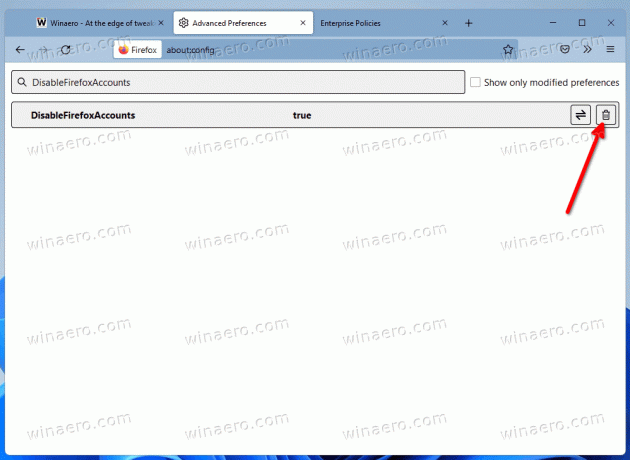
Nu în ultimul rând, este să verificați extensiile instalate.
Verificați extensiile Firefox instalate
Dacă ați făcut totul de mai sus, dar mesajul din Firefox nu a dispărut, este timpul să vă verificați extensiile. Unele dintre ele pot modifica setările interne ale browserului și pot activa cutare sau cutare politică.
Iată ce ar trebui să faci.
- Închideți toate ferestrele Firefox.
- Apăsați și mențineți apăsat Schimb tasta și faceți clic pe pictograma Firefox. Va începe în Modul sigur.
- Deschide Setări fila și vezi dacă mesajul nu mai există.
- Dacă da, porniți Firefox în mod normal și dezactivați extensiile instalate una câte una până când vă dați seama care dintre ele modifică politicile.

Asta e.


